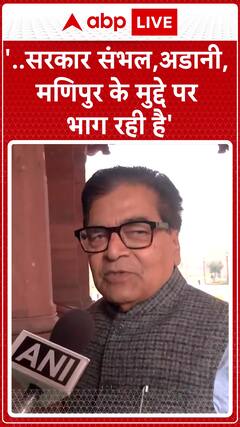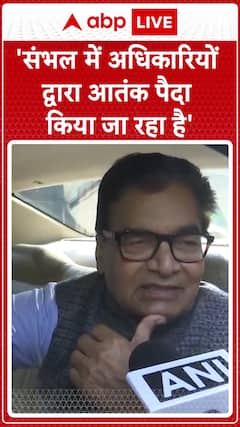iPadOS 16 पर किसी सेंड मैसेज को ऐसे करें अनसेंड और एडिट
iPadOS 16 News: यहां हम आपको बताएंगे कि आप कैसे iPadOS 16 पर किसी मैसेज को भेजने के बाद अनसेंड और एडिट कर सकते हैं.
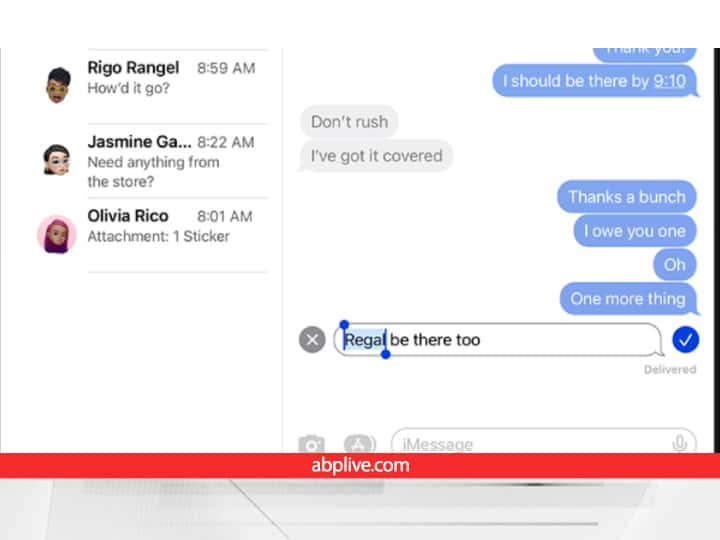
iPadOS 16 Unsend Message: Apple ने हाल ही में बहुप्रतीक्षित iPadOS 16 अपडेट को रोल आउट किया है. ऑपरेटिंग सिस्टम का लेटेस्ट वर्जन विभिन्न उपयोगी सुविधाओं के साथ पेश किया गया है. इसमें मैसेजों को भेजने के बाद, वापिस पाने और एडिट करने की सुविधा है. iPadOS 16 अपडेट के साथ आप मैसेज ऐप में मैसेज को अनसेंड और एडिट कर सकते हैं. इस सुविधा के साथ आप आसानी से एक टाइपो को ठीक कर सकते हैं या एक मैसेज वापस पा सकते हैं जिसे आपने गलती से गलत व्यक्ति को भेज दिया था. महत्वपूर्ण बात ये है कि आप हाल ही में भेजे गए मैसेज को भेजने के बाद दो मिनट के अंदर अनसेंड कर सकते हैं. ये फीचर बिलकुल GMail की तरह है. इसमें GMail से मैल को भेजने के 30 सेकंड बाद तक आप उसे अनसेंड कर सकते हैं. इसके लिए बस आपको GMail की सेटिंग में थोड़ बदलाव करना पड़ता है.
इस तरीके से अनसेंड करें सेंड मैसेज
- मैसेज बबल को टच करके रखें, फिर Undo Send पर टैप करें.
- इसके बाद एक नोट दिखेगा, जिसमें लिखा होगा आपने मैसेज नहीं भेजा है.
भेजे गए मैसेज को ऐसे करें एडिट
आप भेजे गए मैसेज को iPadOS 16 के साथ एडिट भी कर सकते हैं. हाल ही में भेजे गए मैसेज को भेजने के 15 मिनट के भीतर 5 बार एडिट कर सकते हैं.
- सेंड किए मैसेज को एडिट करने के लिए नीचे दिए गए स्टेप्स को फॉलो करें.
- मैसेजों में, उस मैसेज के साथ चैट का चयन करें जिसे आप एडिट करना चाहते हैं.
- मैसेज बबल को टच और होल्ड करें
- फिर एडिट पर टैप करें.
- मैसेज को एडिट करें.
- एडिट के साथ फिर से भेजने के लिए एक्सेप्ट चेंज बटन पर टैप करें.
- या रिवर्ट करने के लिए कैंसिल बटन पर टैप करें.
इसके अलावा इसकी मदद से iPadOS 16 पर ये काम भी कर सकते हैं. MacRumors के अनुसार, Apple ने iPadOS 16 को स्टेज मैनेजर फीचर में करेक्शन की सुविधा जोड़ी हैं. IPhone और iPad के लिए नए OS के लॉन्च के साथ, Apple ने iPhone 6S, iPhone 6S Plus, iPhone SE 2016, iPhone 7 और iPhone 7 Plus जैसे कुछ iPhone के लिए iOS 16 का सपोर्ट खत्म कर दिया है.
आईपैडओएस 16 कैसे स्थापित करें?
अपने iPad पर iOS 16 डाउनलोड करने से पहले, आप अपने iPad का बैकअप लें. ऐसा करने के लिए, सेटिंग में जाएं, सबसे ऊपर अपने नाम पर टैप करें और फिर iCloud चुनें. वहां से, iCloud बैकअप पर टैप करें और इसे चालू करें. इसके बाद बैक अप नाउ पर टैप करें. एक बार यह हो जाने के बाद, आप iPadOS 16 स्थापित करने के लिए तैयार हैं. iPadOS 16 में नए लोगों के लिए, कुछ बेहतरीन सुविधाओं को लिस्ट किया गया है.
इसमें ये फीचर भी जोड़े गए हैं-
स्टेज मैनेजर फीचर
स्टेज मैनेजर फीचर iPadOS 16 में रोल आउट किया गया है. यह सुविधा ऑटोमेटिक रूप से ऐप्स और विंडोज़ को मैनेज करती है, जिससे कामों के बीच स्विच करना आसान हो जाता है. इस फीचर की मदद से पहली बार iPad यूजर्स एक ही व्यू में अलग-अलग साइज की ओवरलैपिंग विंडो बना सकते हैं.
परफॉर्मेंस मोड
यह नया फीचर iPad Pro मॉडल पर उपलब्ध है. यह 12.9 इंच के आईपैड प्रो को एसडीआर और एचडीआर के अलावा संदर्भ रंग प्रदर्शित करने की अनुमति देता है. डिस्प्ले ज़ूम आपको डिफ़ॉल्ट व्यू के अलावा बड़े टेक्स्ट या ज्यादा स्पेश जैसे विकल्प चुनने का मौका देता है. डिस्प्ले मोड सेटिंग ऐप के डिस्प्ले और ब्राइटनेस सेक्शन में उपलब्ध है.
यह भी पढ़ें-
Netflix News: भारत में भी उपलब्ध है नेटफ्लिक्स प्रोफाइल ट्रांसफर फीचर, जानें कैसे करें इस्तेमाल
ट्रेंडिंग न्यूज
टॉप हेडलाइंस